 软件星级:3分
软件星级:3分
jetbrains phpstorm中文免费版下载-jetbrains phpstorm汉化版下载v2018.3.3
Visual C++运行库合集轻量版21年11月版v55最新PC下载-Visual C++运行库合集中文精简版下载v55
反汇编逆向神器x64dbg7月最新版下载-x64dbg中文版下载v2022.06.30
UEStudio正式版下载-UEStudio 16(带keygen激活码)免费中文版下载v21.2
代码编辑器IDM UltraEdit最新版下载-16进制/代码编辑器IDM UltraEdit中文特别增强版下载v28.4
本地立即下载
软件大小:135MB
StarUML项目宣称的目标是代替大型的商业UML工具软件,如IBM的Rational Rose,Borland公司的Together。
StarUML支持UML2.0定义的大多数图,但缺少对象图(object diagram),包图(package diagram),时间图(UML timing diagram)和交互预览图(interaction overview diagram)等功能,虽然对象图和包图完全可以通过类图编辑器画出来。
staruml中文版是一款专用于uml建模的实用型图形创建工具,它不仅可以用来创建活动图、通信图、模块图、用例图、类图、序列图、状态图、部署图和复合结构图等多种UML图形模型,而且软件在功能使用上操作灵活,可扩展性强,支持多种格式的导入和导出,同时软件免费开源,是一款uml画图操作上的必备工具,极大的提升了用户在生成类图和其他类型的统一建模语言(UML)图表上的创建体验。
StarUML 3支持多平台支持(MacOS,Windows和Linux),符合UML 2.x标准,实体 - 关系图(ERD),数据流图(DFD),流程图,多个窗口,现代用户体验,黑暗与光明的主题,模型驱动的开发,开放API,各种第三方扩展,异步模型验证,导出到HTML文档。
可以创建实体关系图(ERD)。ERD是数据库建模最常用的图之一,我们的ERD是基于乌鸦的脚符号,比陈的符号更容易和可读。
2、快速建模
支持Quick Edit中的许多短语,可以一次创建元素和关系,如子类,支持界面等。
3、视网膜显示支持
支持Retina(高DPI)显示。所有图表,文字和图标都是锋利的,用户可以获取图像作为高dpi位图图像(PNG和JPEG)。
4、扩展管理
可以通过扩展管理器从官方扩展注册表或Github存储库轻松查找和安装扩展。
5、模型驱动开发
以非常简单的JSON(JavaScript对象符号)格式存储模型,使用用户定义的模板可以轻松地使用自定义代码。
6、代码工程
支持主要的编程语言,包括Java,C#和C ++,用户可以从模型生成源代码,或者通过逆向工程从源代码构建模型。
7、UML 2
StarUML与UML 2.x标准兼容,共支持11种UML图:类,对象,用例,组件,部署,复合结构,序列,通信,状态图,活动和配置图。
8、开放API
允许添加菜单、UI、对话框,甚至您自己的建模语言,包括元模型,符号和验证规则。
9、异步模型验证
定义了许多UML模型验证规则,并且每当保存或打开模型文件时,都会异步检查规则。
10、Markdown支持
可以使用markdown语法来编辑元素的文档,同时支持markdown语法突出显示和预览。
11、支持将PDF导出为干净打印
可以选择页面布局(纵向或横向)和页面大小(B5,B4,A3,A4,字母等)。
2.可以导出很多种图片格式,
3.能够绘制9款UML图:用例图、类图、序列图、状态图、活动图、通信图、构件图、部署图以及复合结构图等。
4.UML图还有自动检测功能,违反UML语法的地方都可以检测出来
5.利用StarUML可以根据类图生成Java、C++等代码。也可以反向生成类图
6.可以读取解析Rational Rose的文件
7.根据官方文档,它支持23种GoF模式(Pattern),以及3种EJB模式
单击Next

接受协议后,单击Next
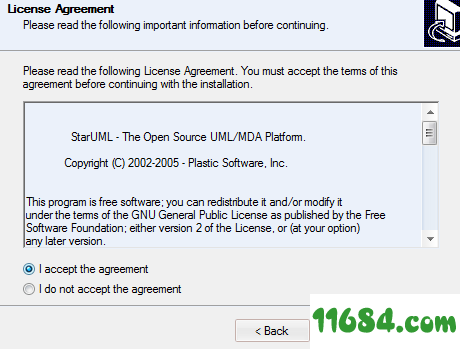
选择安装路径后,单击Next
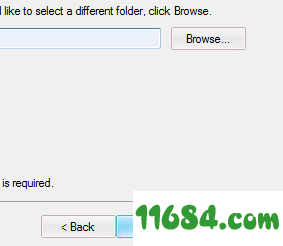
单击Next
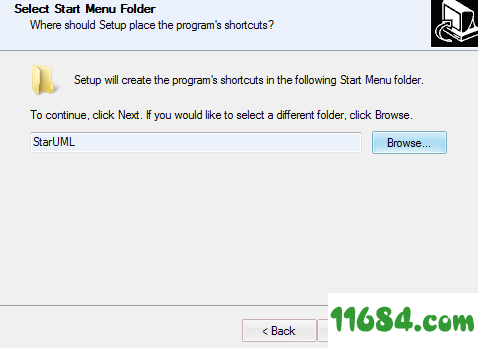
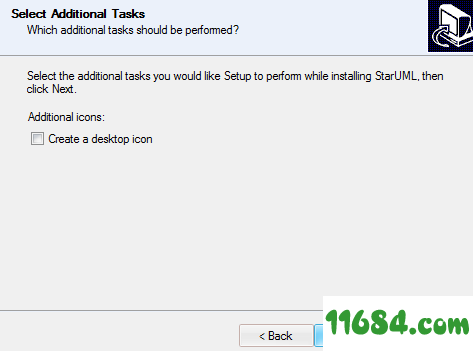
单击Install

单击Finish即可
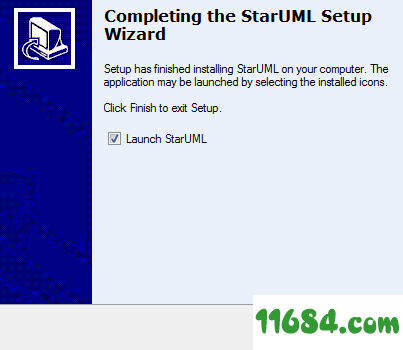
打开starUml
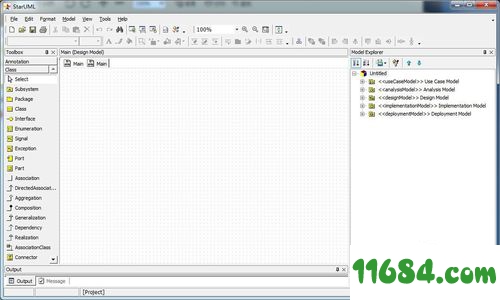
在Model Explorer 中,在Untitled右键——ADD——Model,取名myuml
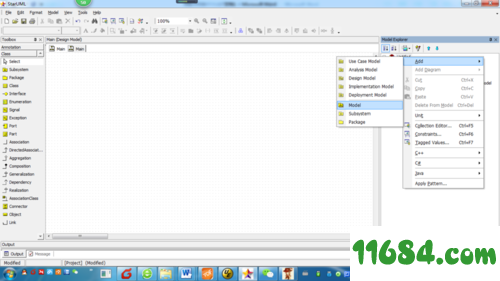
接着,单击myuml,右键——Add Diagram——Sequence Diagram,这里可以取个名字mysd。如果要改名字可以改Properties中的name属性。
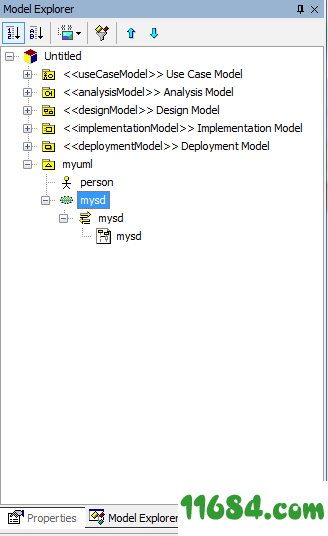
接下来添加一个执行者,myuml右键——Add——Actor,更名为person
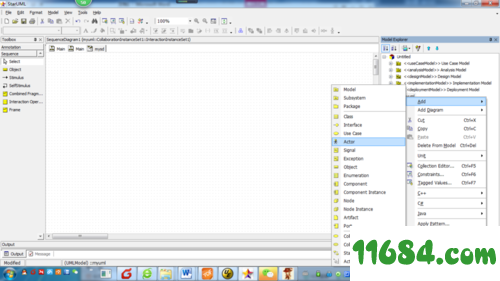
接下来添加一个Object,mydb右键——Add——Object,更名为action
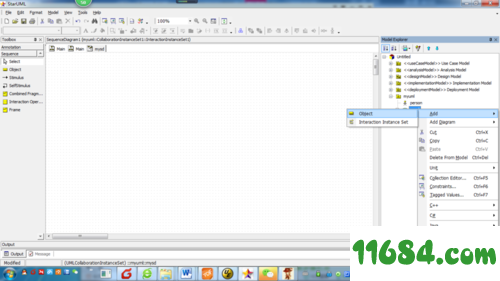
再将person、和action拖到空白处,用Sequence里的工具线连起来。一个简单的时序图就OK了。复杂的举一反三吧。
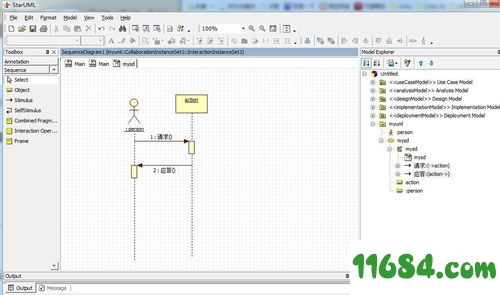
如何使用starUML画用例图
首先启动软件就会除出现这个界面。我们选择第二个模型,当然四个都可以尝试一下,只是归类的方法不同而已。
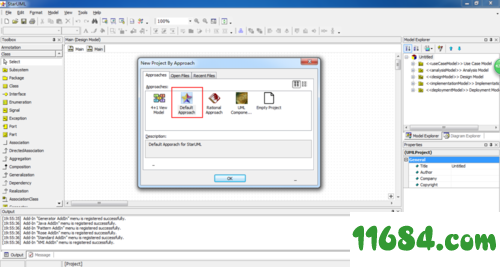
右边选择第一个视图,用例图,在左边就会将与用例图相关的所有元素都会列出来,需要什么直接拖动到工作台就好了。
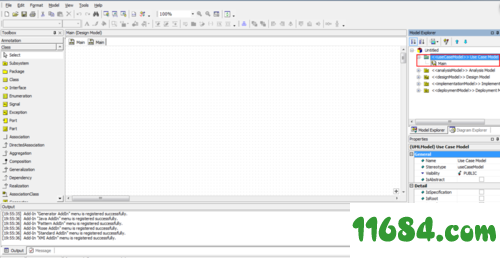
简单介绍下左边各个元件的含义,包括与用例图相关的参与者、用例以及各种关系。
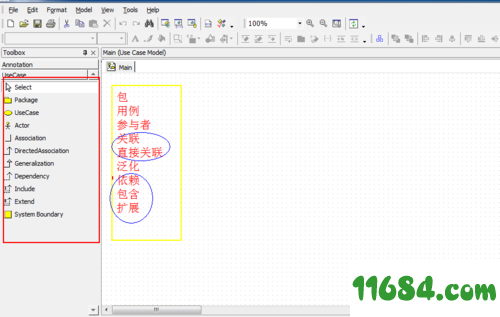
示范一下如何创建一个用例,很简单,将小人拖到工作台就好了。
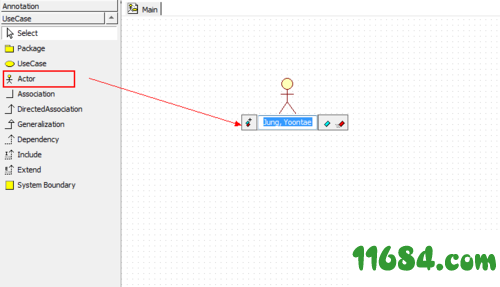
用同样的方式建一个用例,输入名称。
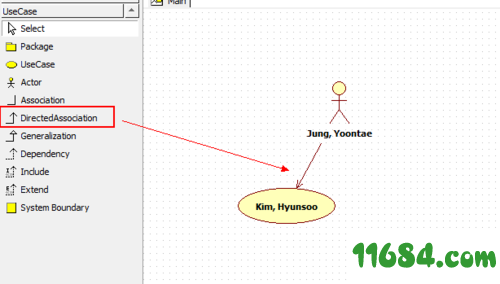
他们之间的关系可以选中左边栏的关系,同样点击用例,鼠标按住不放然后到用例上,释放鼠标就会在参与者与用例之间建立一个关系。
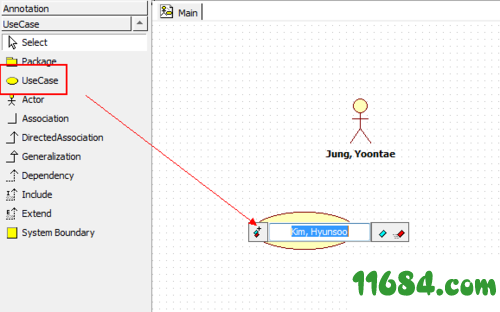
一:下载安装就不详细说明了,安装步骤也不复杂,就是一个选择安装路径和是否创建桌面快捷方式的确认,然后就可以了。
二:初次打开SU,我们需要创建一个新工程(其实首次打开,它就会默认帮忙创建好一个工程了)
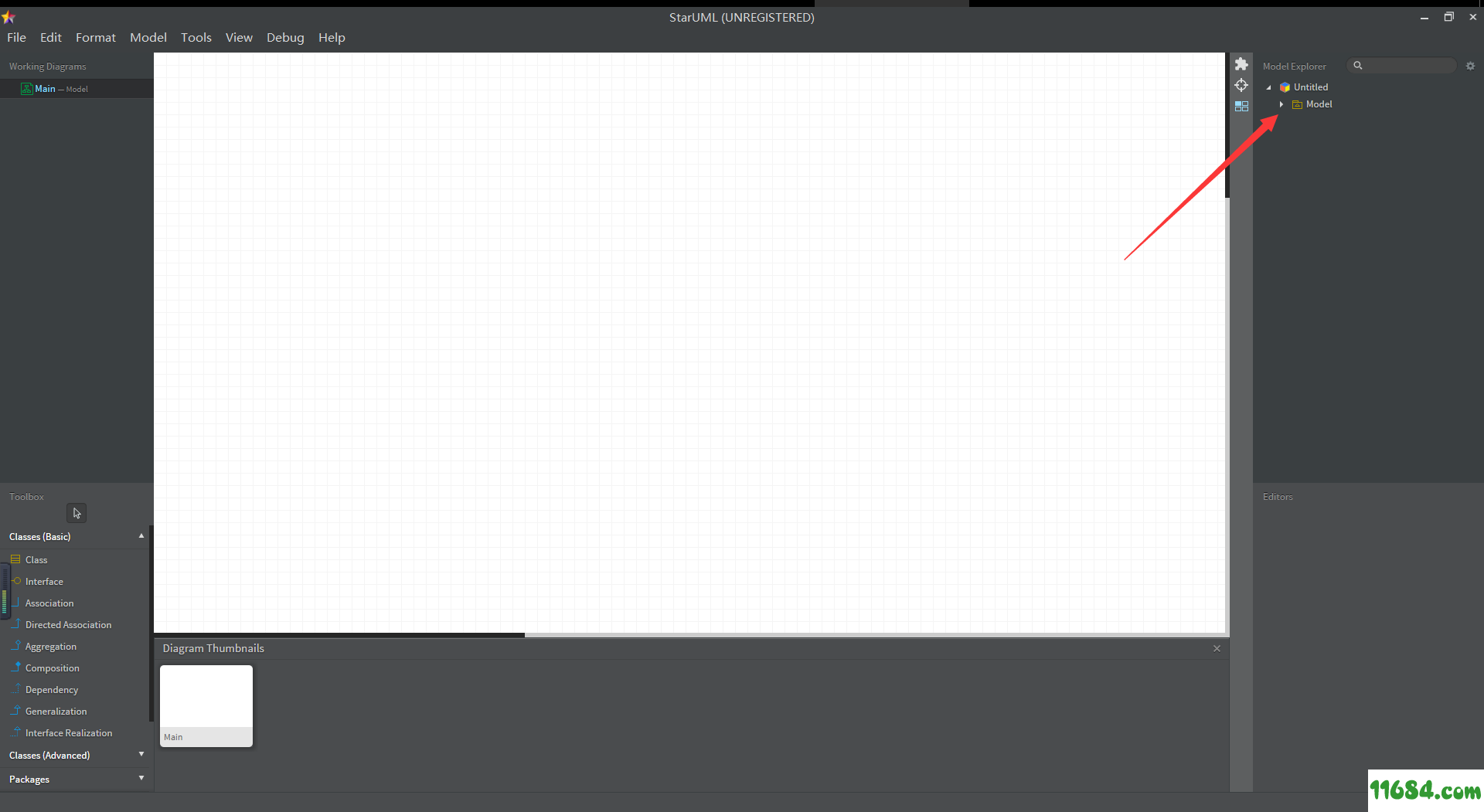
三:新建一个类图,右击工程,add diagram——> Class Diagram
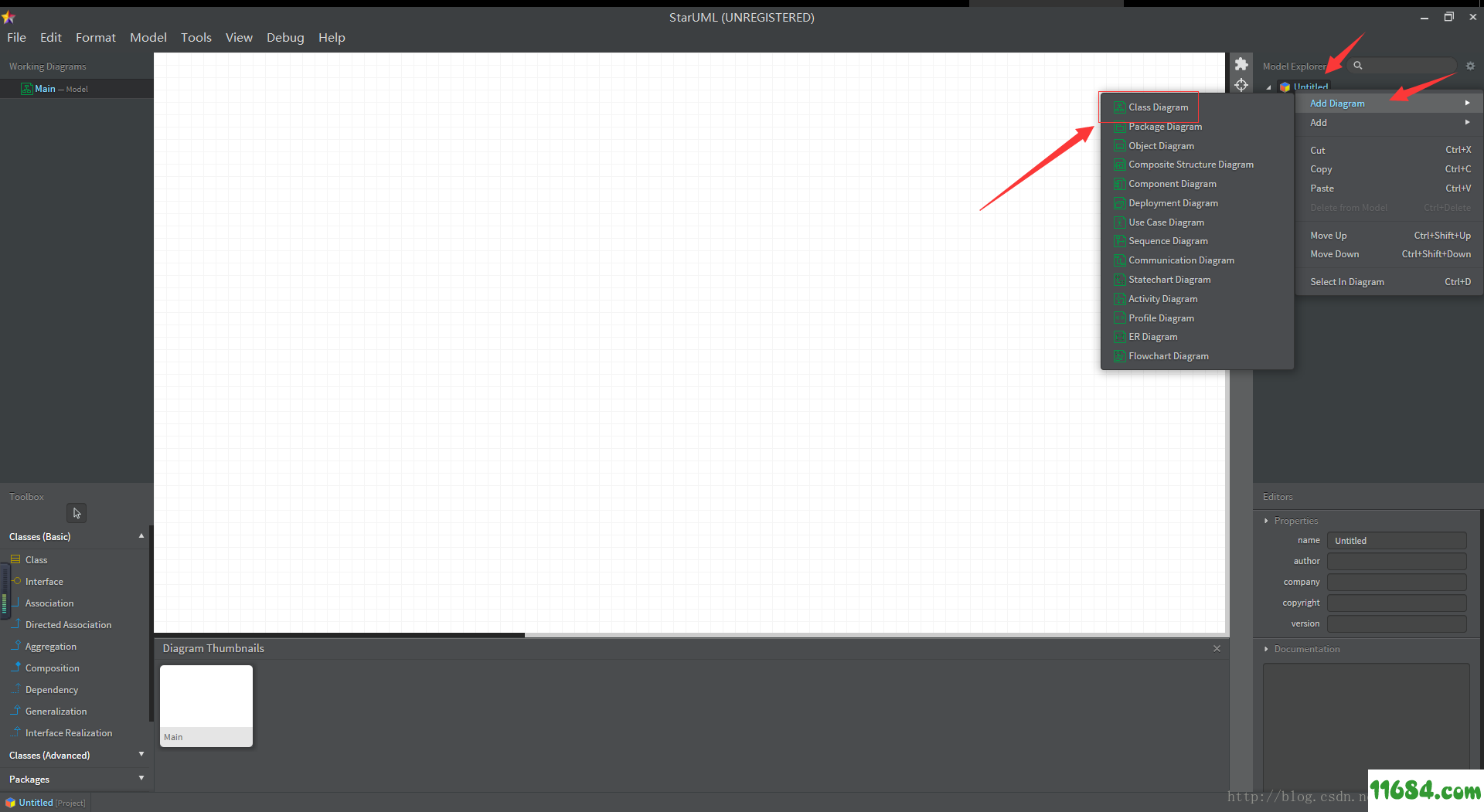
四:那么就开始画出你的类图:
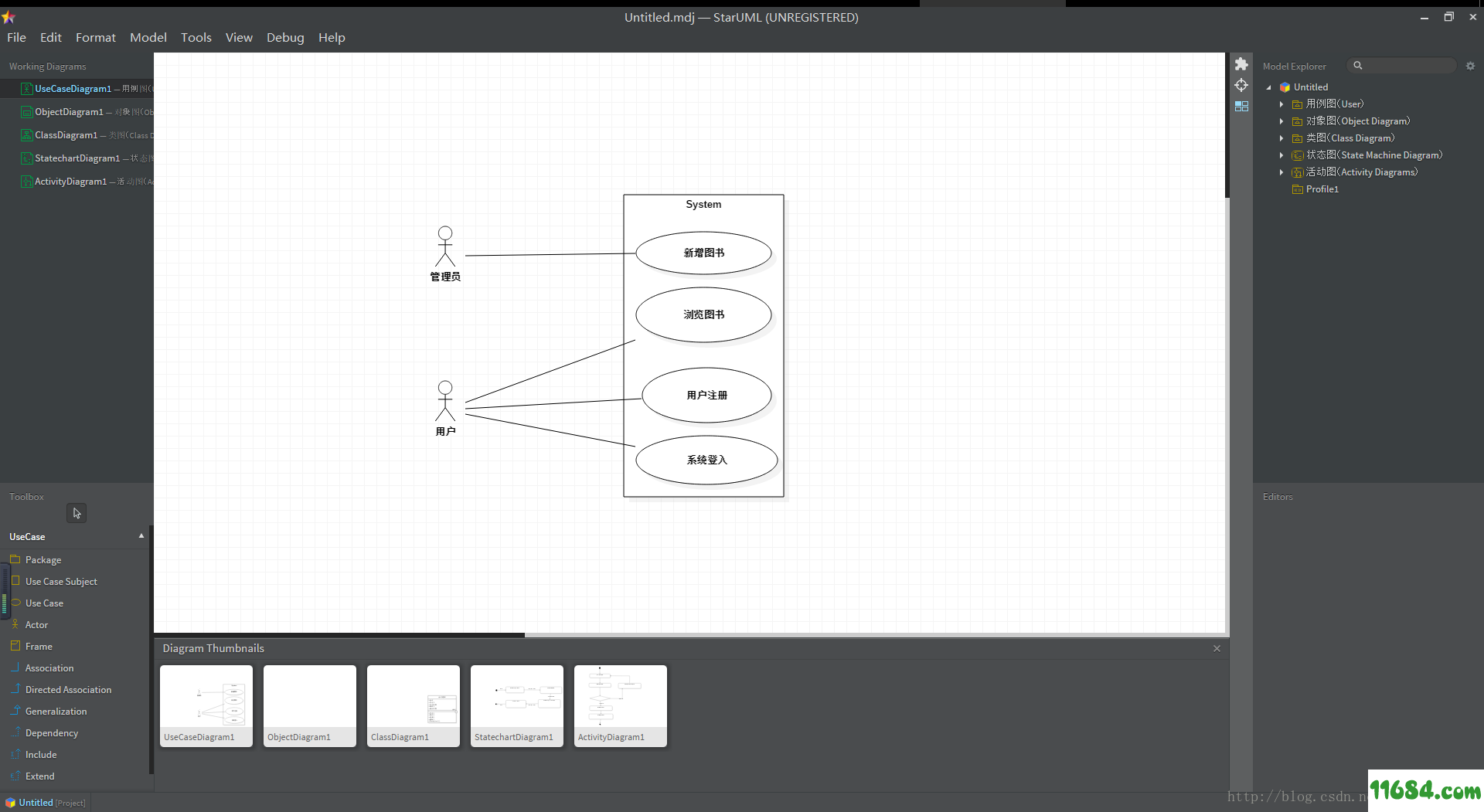
五:添加java插件(保证计算机是处于联网状态),选择Tools——>Extension Manager。(因为笔者这里是已经安装好了插件,所以在下方是有一个Java)

六:所以我们在搜索框中输入Java,在下面就会出现java和JavaScript的插件,我们选择java,点击Install
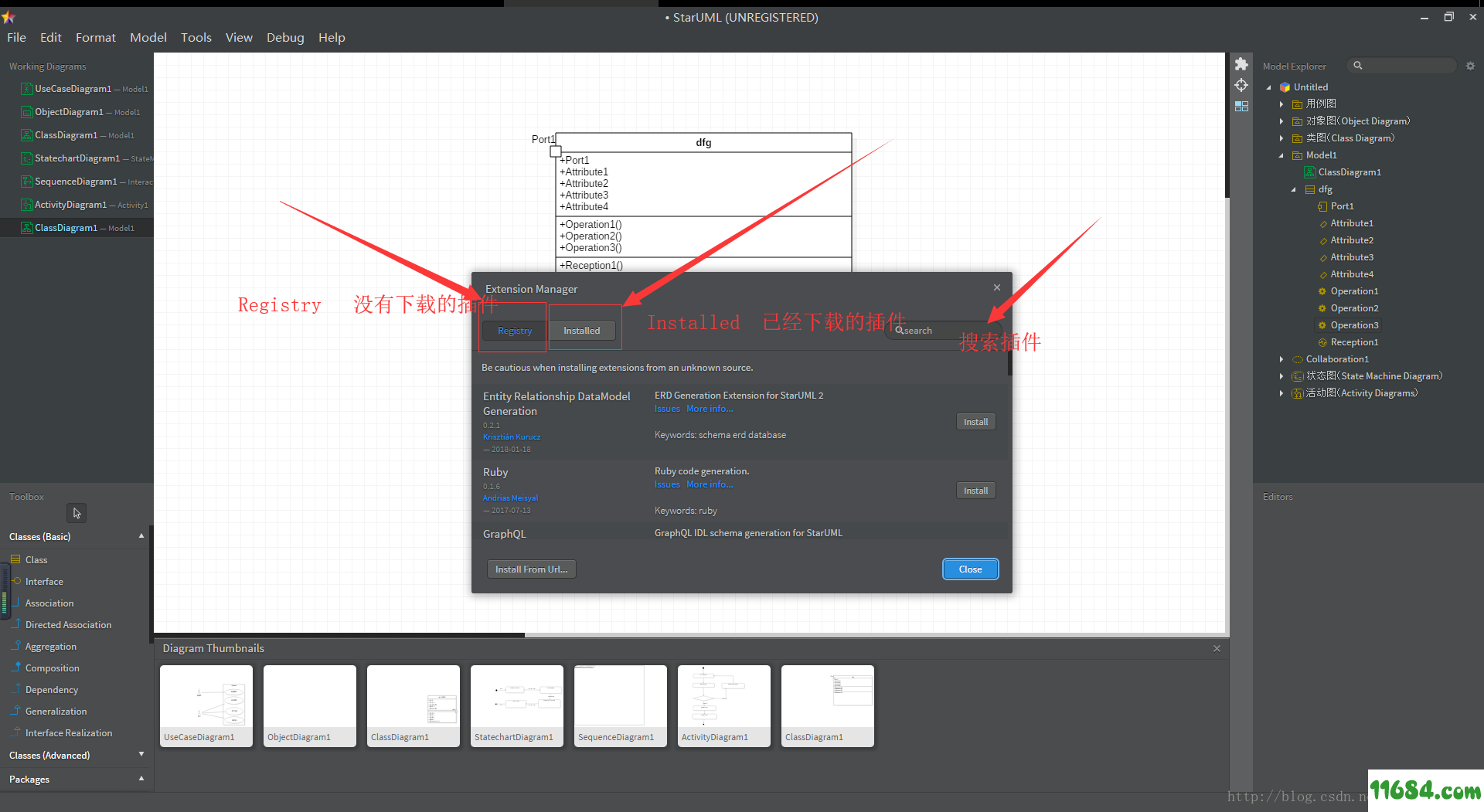
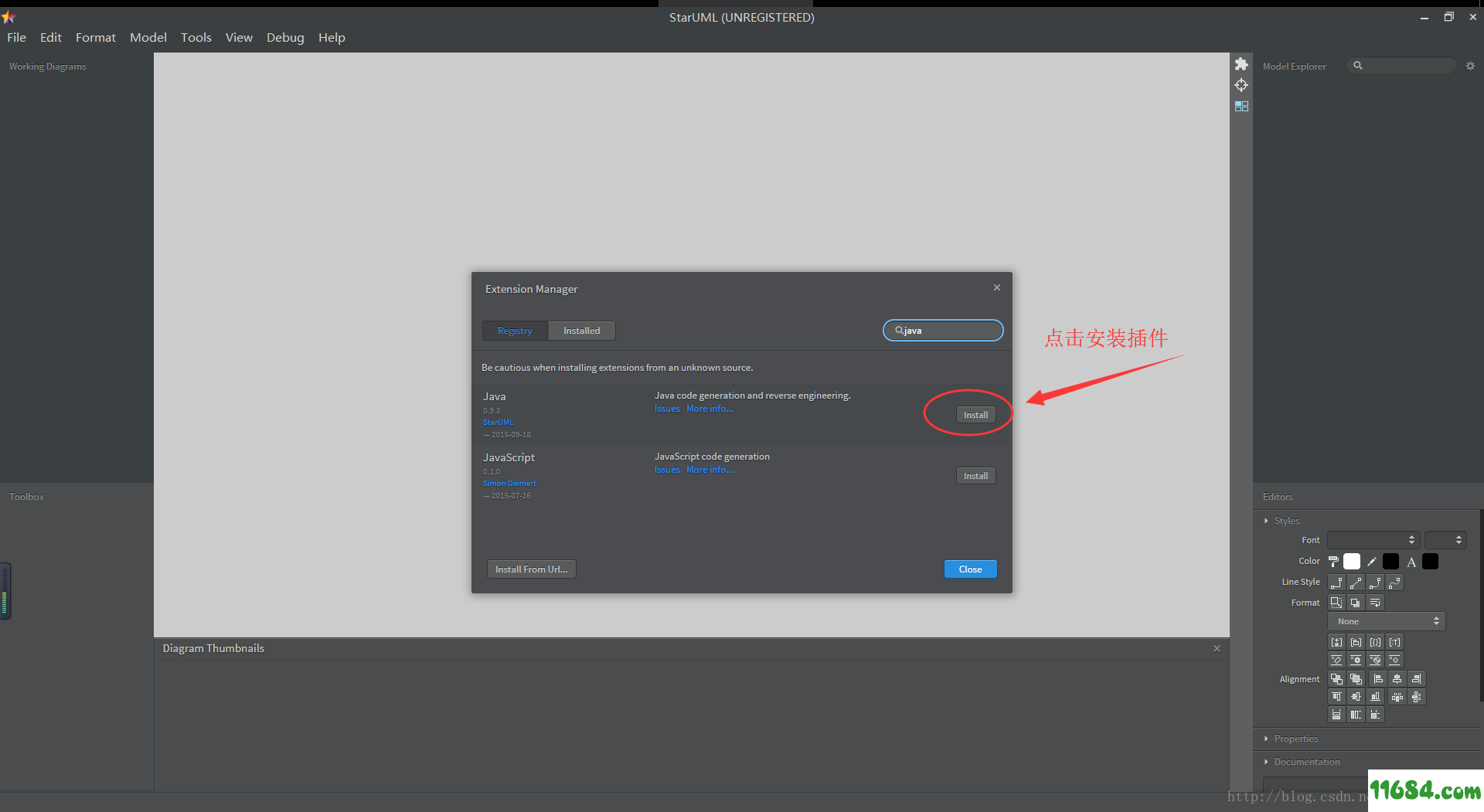
七:安装完成后,重启一下软件,在Tools中就会出现一个Java:在java中会有三个选项:
1.Generate Code —— 生成代码
2.Reverse Code —— 逆向生成
3.Configure —— 配置
我们选择生成代码
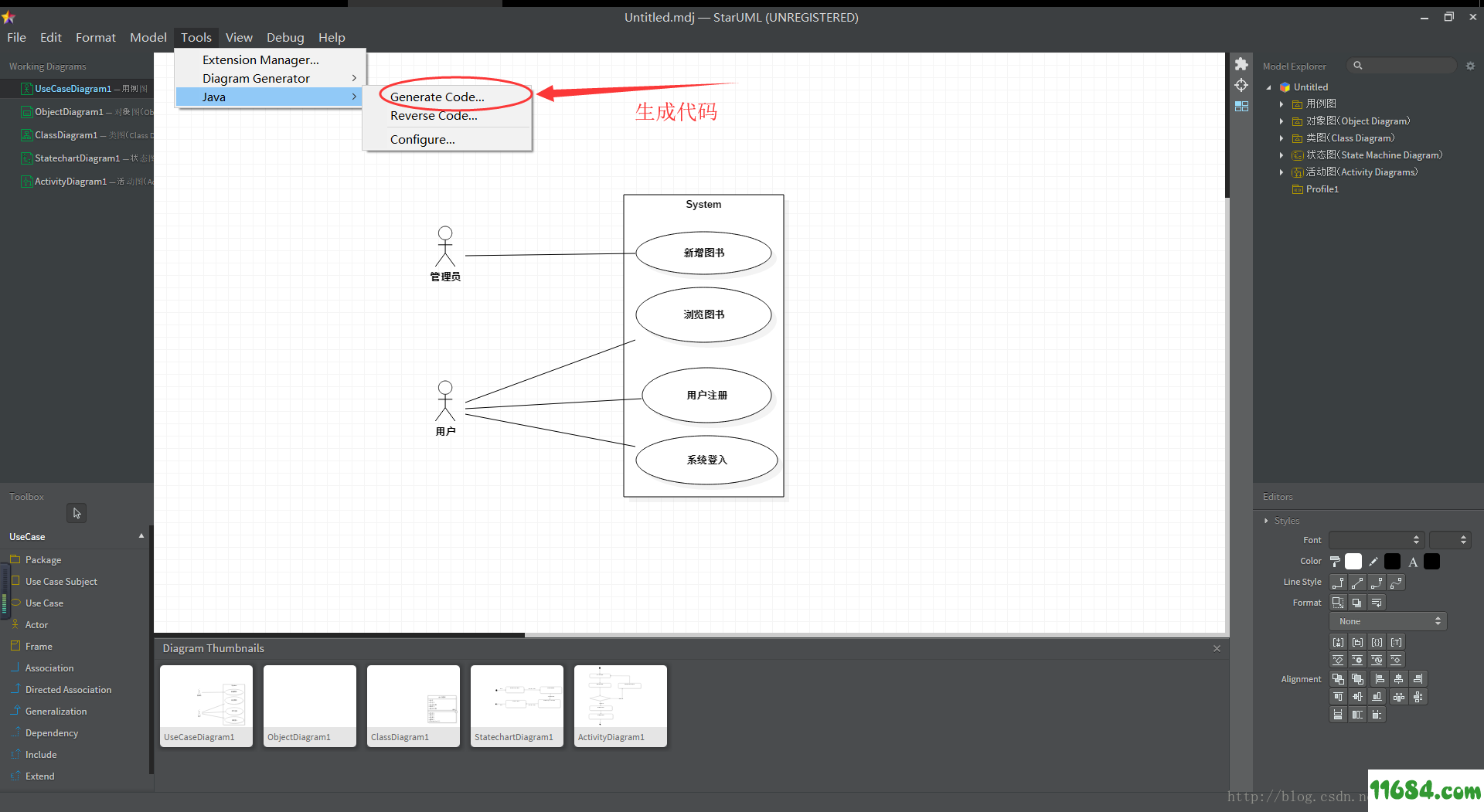
八:那么就会要你选择生成的工程图:
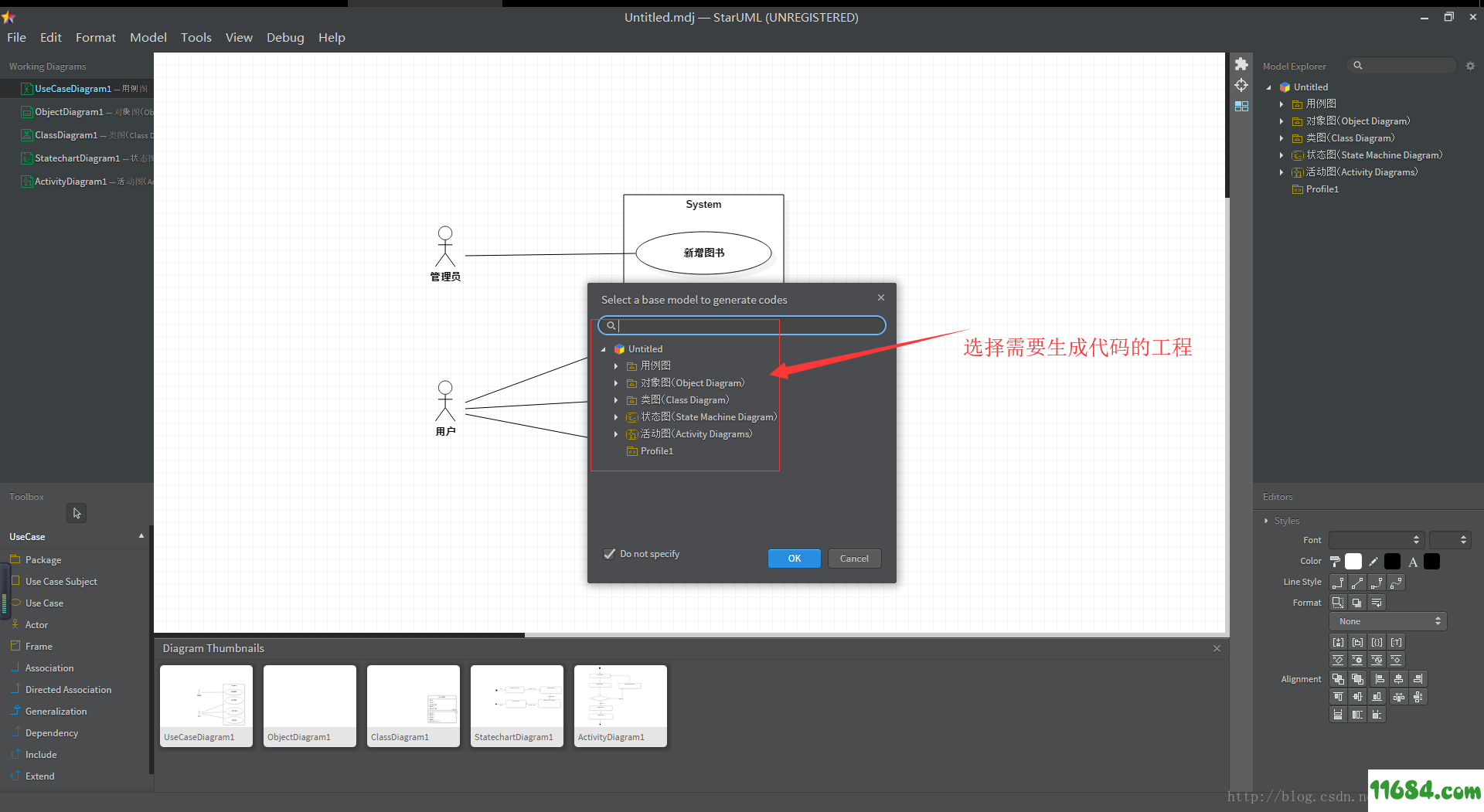
九:接下来选择代码生成的路径
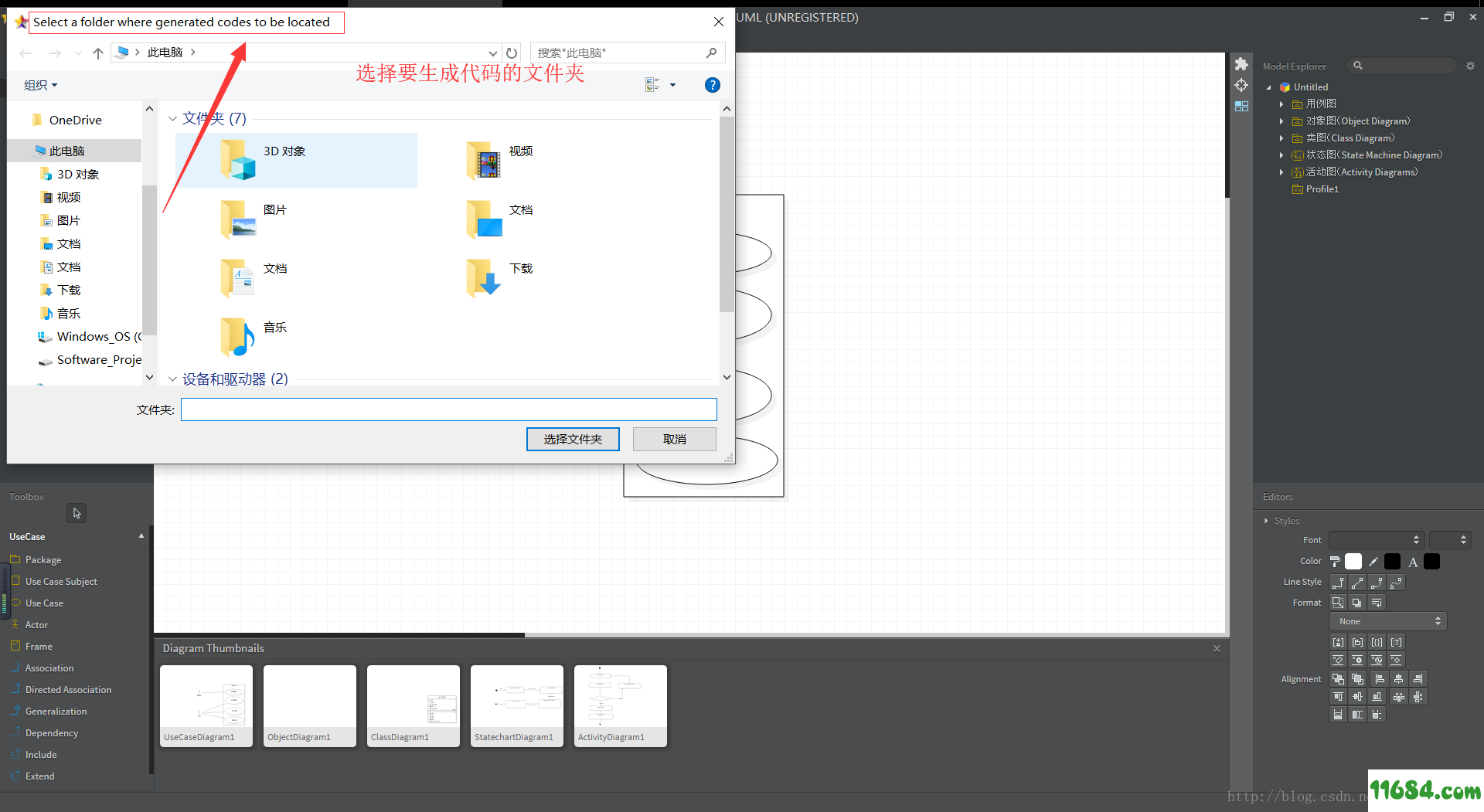
十:确认,找到生成路径:
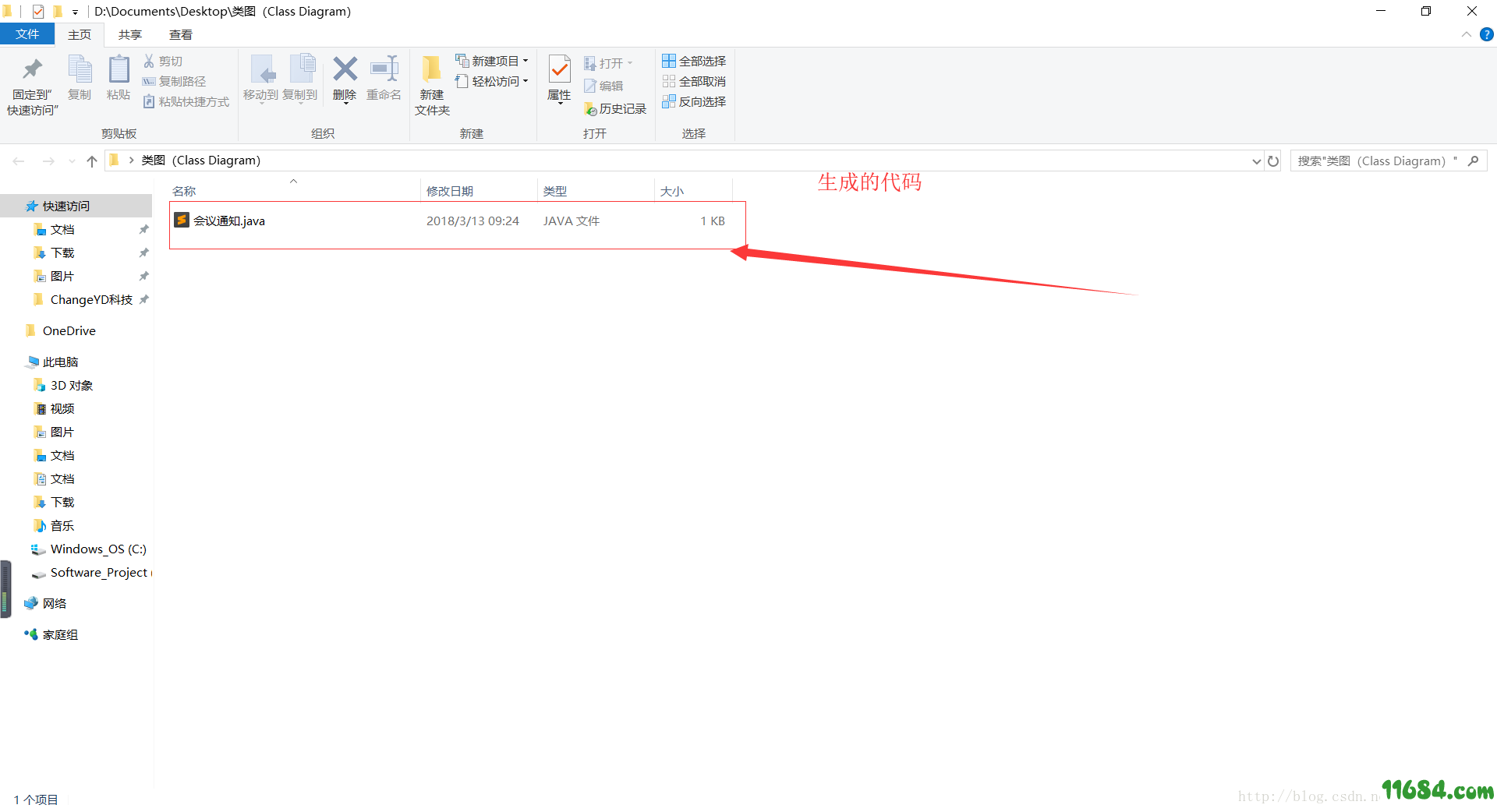
注意:在SU退出之前一定记得保存工程,因为SU好像不会自动保存工程,而且保存的工程路径也不好找,所以还是自定义路径较好Files——>Save
解决办法:画连接线的时候从元素中间开始,也就是线的连接两端一定要在元素上
2、staruml如何画时序图
将控件拖到main视图:右键——Add Diagram——Sequence Diagram
点击左边的Obecjt自动有了下虚线,然后将右边的人拖进来,点击左侧的stimulus(激活物)连接到object就行
3、staruml怎么对齐
选择多个图后右键——format——Alignment——里面就有左对齐、上对齐了
4、staruml多个图形间隙如何相等
选择多个图后右键——format——Alignment——Space Equaly,水平或垂直